Älypuhelimen käyttö Android-käyttöjärjestelmällä tarjoaa käyttäjille kätevän ja tehokkaan kirjoituskokemuksen. Android-laitteet oppivat usein käyttämistäsi sanoista ja tallentavat ne muistiinsa tarjotakseen ennakoivia tekstiehdotuksia. Tämä ominaisuus voi olla hyödyllinen, mutta joissakin tapauksissa haluat poistaa tiettyjä opittuja sanoja.
Halusitpa sitten poistaa arkaluontoiset tiedot tai yksinkertaisesti tyhjentää näppäimistön ehdotukset, tämä artikkeli opastaa sinua oppimien sanojen poistamisessa Android-laitteella.
- Kuinka poistaa kaikki opitut sanat ja tiedot Gboardista Androidissa
- Kuinka poistaa kaikki opitut sanat Microsoft SwiftKeysta Androidissa
Kuinka poistaa kaikki opitut sanat ja tiedot Gboardista Androidissa
Gboard tarjoaa meille mahdollisuuden poistaa kaikki laitteelta keräämänsä tiedot, mukaan lukien tiedot, jotka se on oppinut analysoimalla kirjoitus- ja äänisyöttöämme.
Vaihe 1 : Avaa Gboardin asetukset Android-laitteellasi. Pääset Gboardin asetuksiin suoraan avaamalla minkä tahansa tekstisovelluksen tai napauttamalla tekstinsyöttökenttää. Kun Gboard on auki, valitse valikkokuvake näppäimistön vasemmalla puolella ja valitse sitten asetukset käytettävissä olevista vaihtoehdoista.
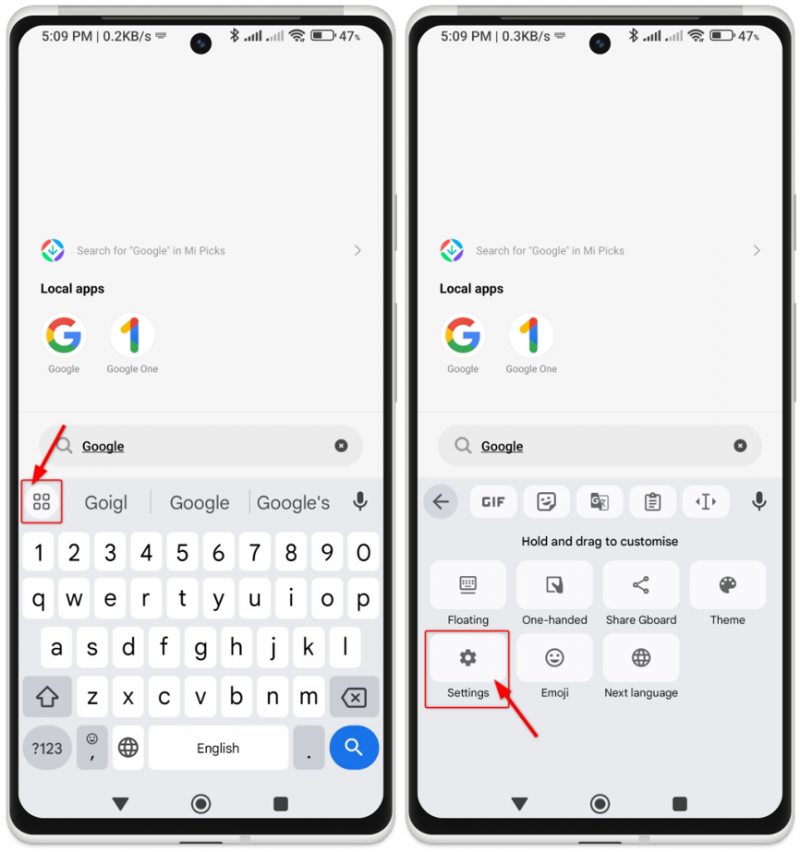
Vaihe 2 : Siirry Gboardin tietosuoja-asetuksiin. Etsi vaihtoehto nimeltä Poista opitut sanat ja tiedot ja napauta niitä.
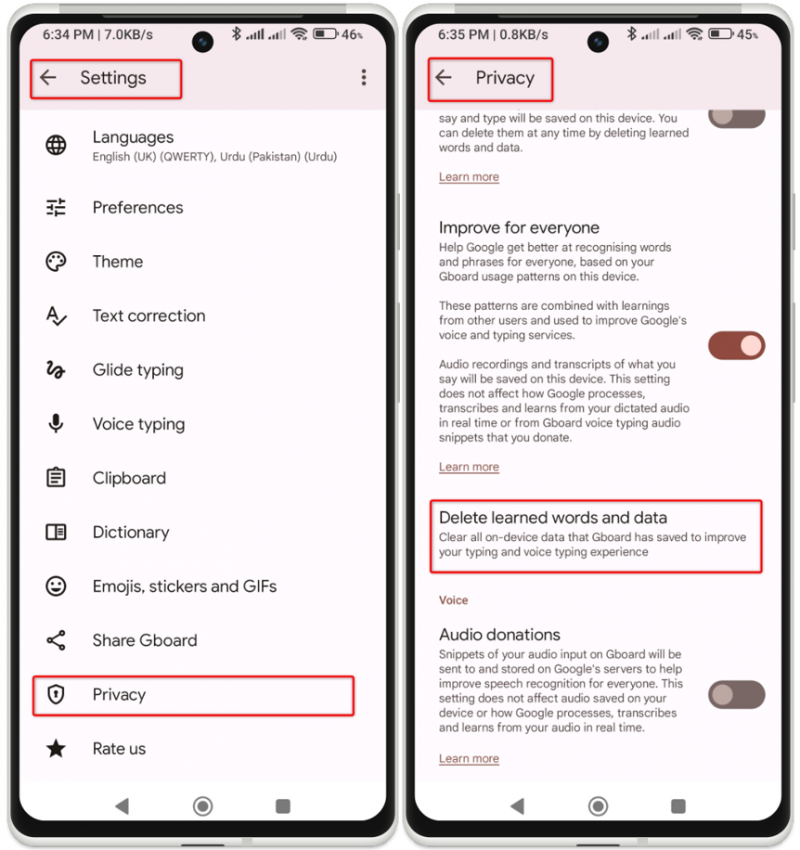
Vaihe 3 : Näyttöön tulee koodi. Syötä koodi kuvan mukaisesti ja paina OK-painiketta.
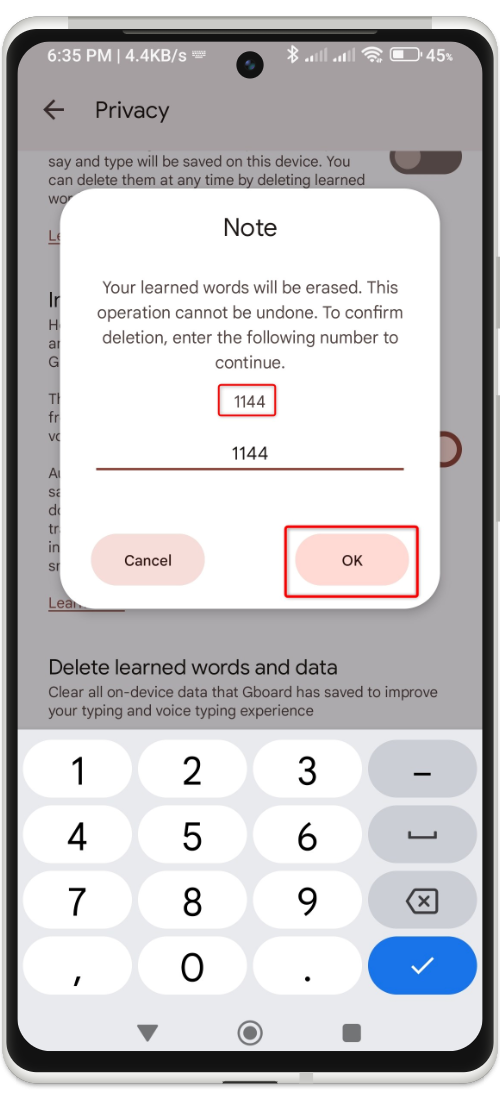
Se siitä! Kaikki sanat, jotka Gboard on oppinut kirjoittamisestasi ja äänisyötteestäsi, poistetaan.
Huomaa, että tämä menetelmä ei poista sanoja Gboard-sanakirjasta.
Kuinka poistaa kaikki opitut sanat Microsoft SwiftKeysta Androidissa
Jos SwiftKey-näppäimistösi on oppinut paljon sanoja ja lauseita, niiden poistaminen yksitellen voi olla aikaa vievä tehtävä. Onneksi SwiftKey tarjoaa kätevän ratkaisun, koska voit poistaa kaikki opitut tiedot Android-näppäimistöltä kerralla. Noudata alla olevia ohjeita poistaaksesi opitut sanat Microsoft SwiftKeyssä:
Vaihe 1 : Kuten Gboard, voimme myös käyttää SwiftKey-asetuksia suoraan näppäimistöltä. Avaa SwiftKey missä tahansa tekstinsyöttökentässä. Valitse kolmen pisteen valikkokuvake näppäimistön oikealta puolelta. Valitse sen jälkeen uudesta valikosta asetukset .
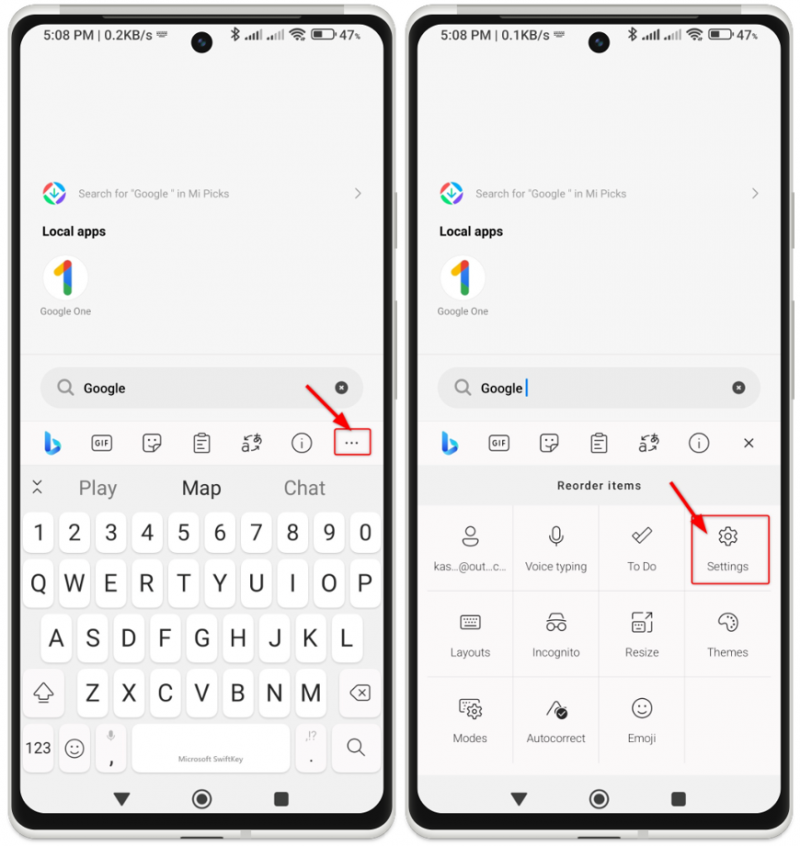
Vaihe 2 : Etsi ja valitse SwiftKey-asetuksista Tili. Etsi vaihtoehto nimeltä Poista henkilökohtainen sanakirjan varmuuskopio ja napauta sitä.
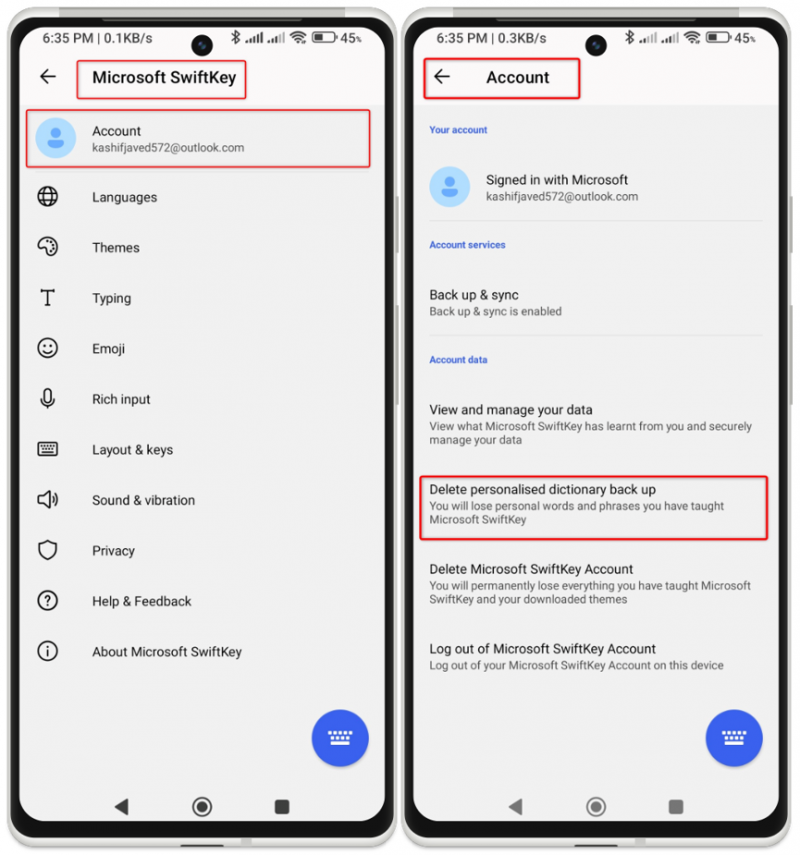
Vaihe 3 : Vahvistusviesti tulee näkyviin. Napauta vain Poistaa -painiketta. Kun mukautettu sanakirja on tyhjennetty, näet viestin näytöllä.
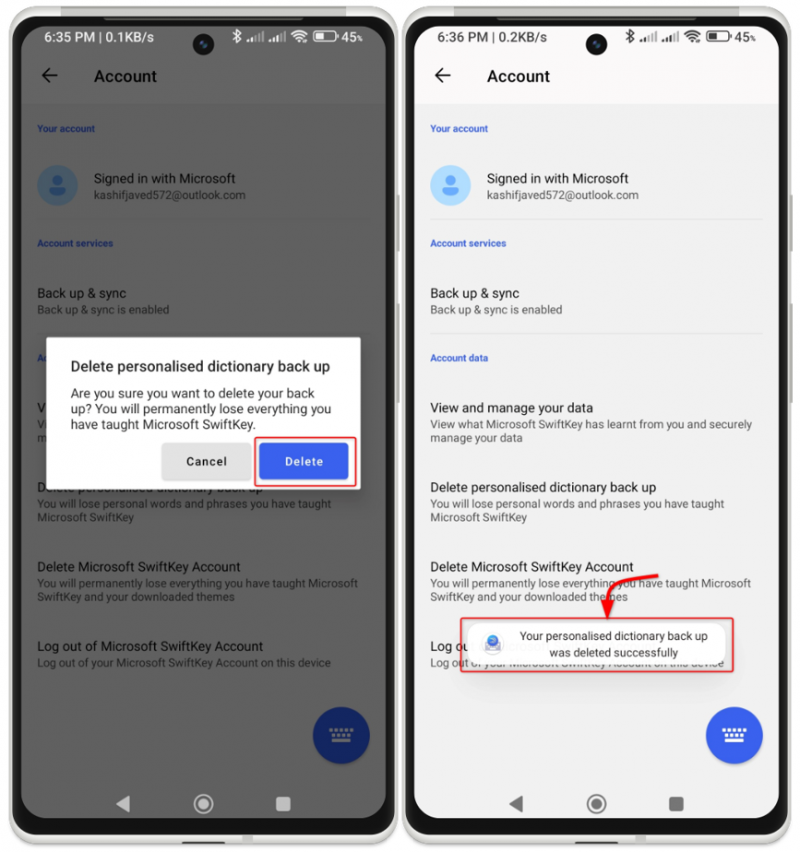
Vaihe 4 : Palaa nyt SwiftKey-asetussivulle ja etsi Kirjoittaminen osio. Näpäytä Tyhjennä kirjoitustiedot poistaaksesi kaikki sanat, jotka SwiftKey on oppinut.
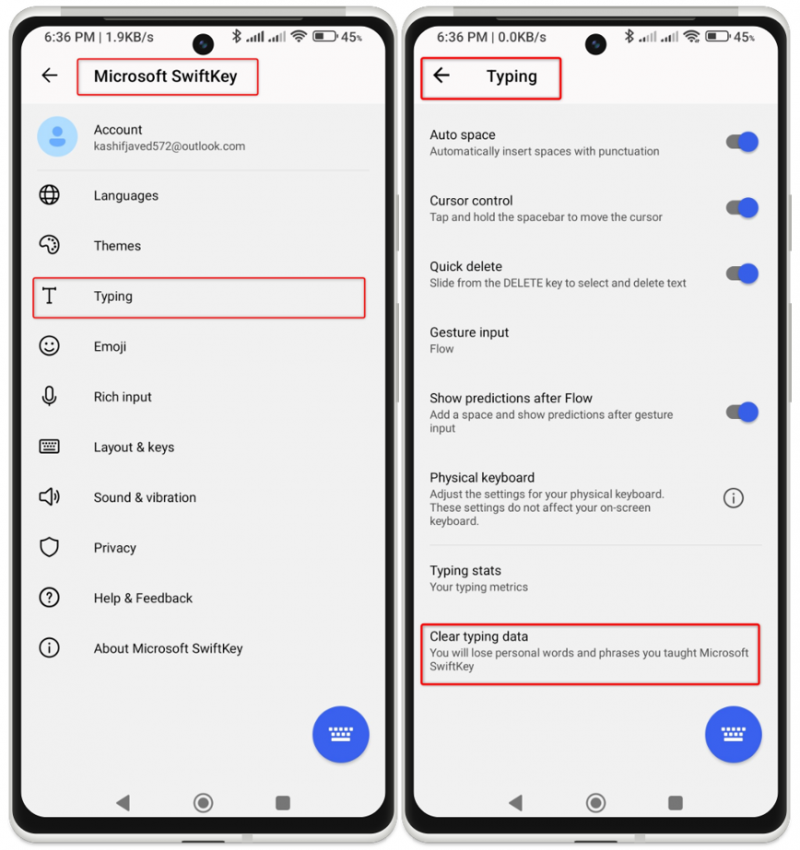
Vaihe 5 : Vahvista päätöksesi napauttamalla Jatka-painiketta pyydettäessä. Näytön alareunaan tulee vahvistusviesti.
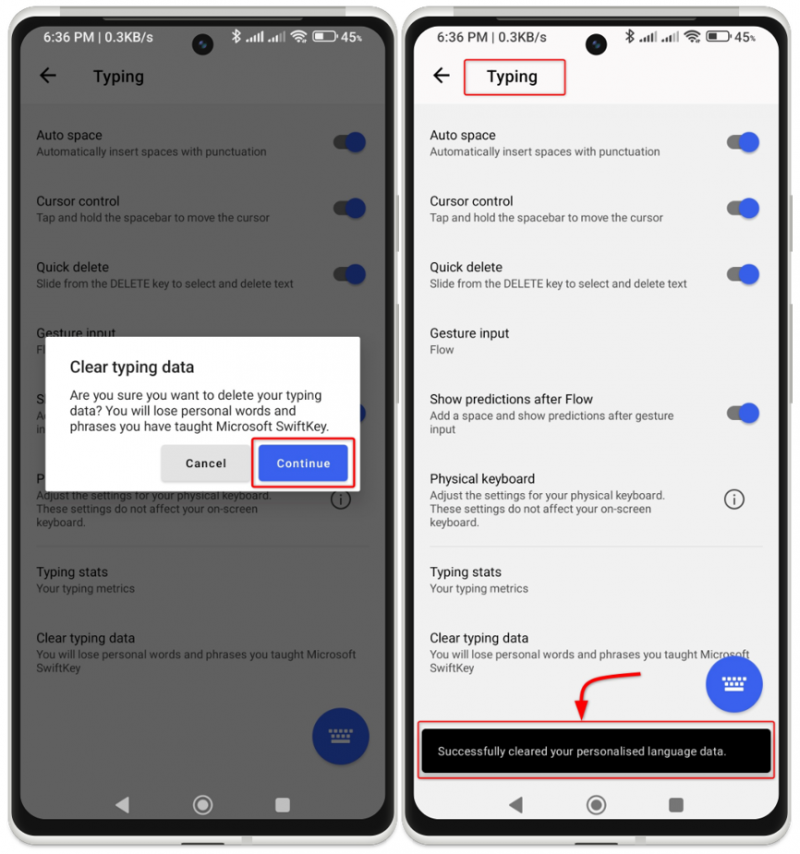
Se siitä! Et näe enää väärin kirjoitettuja tai ei-toivottuja sanoja ehdotuksina SwiftKey-näppäimistölläsi.
Johtopäätös
Opittujen sanojen poistaminen Android-laitteella voi olla hyödyllinen käytäntö yksityisyyden säilyttämiseksi, kirjoitustarkkuuden parantamiseksi ja ennakoivien tekstiehdotusten virtaviivaistamiseksi. Noudattamalla tässä artikkelissa kuvattuja menetelmiä voit helposti poistaa opitut sanat Android-laitteestasi. Tämä mahdollistaa uuden alun ja poistaa ei-toivotut ehdotukset tai mukautetut sanakirjamerkinnät näppäimistöltä.